Win10自带屏幕录像工具使用方法介绍
时间:2017-04-06 来源:互联网 浏览量:
很多时候一些用户需要进行屏幕录制、游戏录像制作成视频,一般都是使用一些软件来操作,到了Win10 我们不需要第三方软件了因为win10自带了屏幕录像工具,下面我们一起来看看这个工个如何使用。
操作步骤:
微软为了能过快速调用屏幕录制器,还有搭配快捷键:菜单键+G,将出现“您希望打开游戏录制工具栏吗”的黑色提示对话框,我们点击“是的,这是一个游戏。”;
操作步骤:
微软为了能过快速调用屏幕录制器,还有搭配快捷键:菜单键+G,将出现“您希望打开游戏录制工具栏吗”的黑色提示对话框,我们点击“是的,这是一个游戏。”;
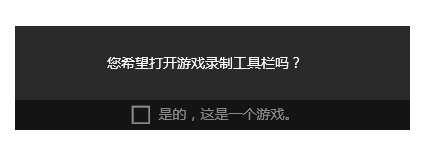
点击红色按钮开始录制;
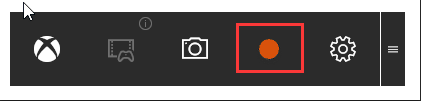
开始录制后在右上角会有录制时间的记录;
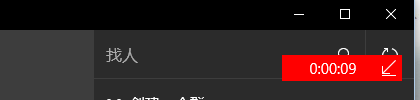
若想停止录制,只需单击一下红色录制时间即可,这时右下角会出现一条提示,单击就能进入Xbox保存路径,进行编辑。
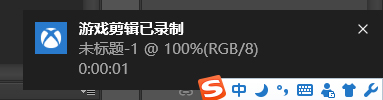
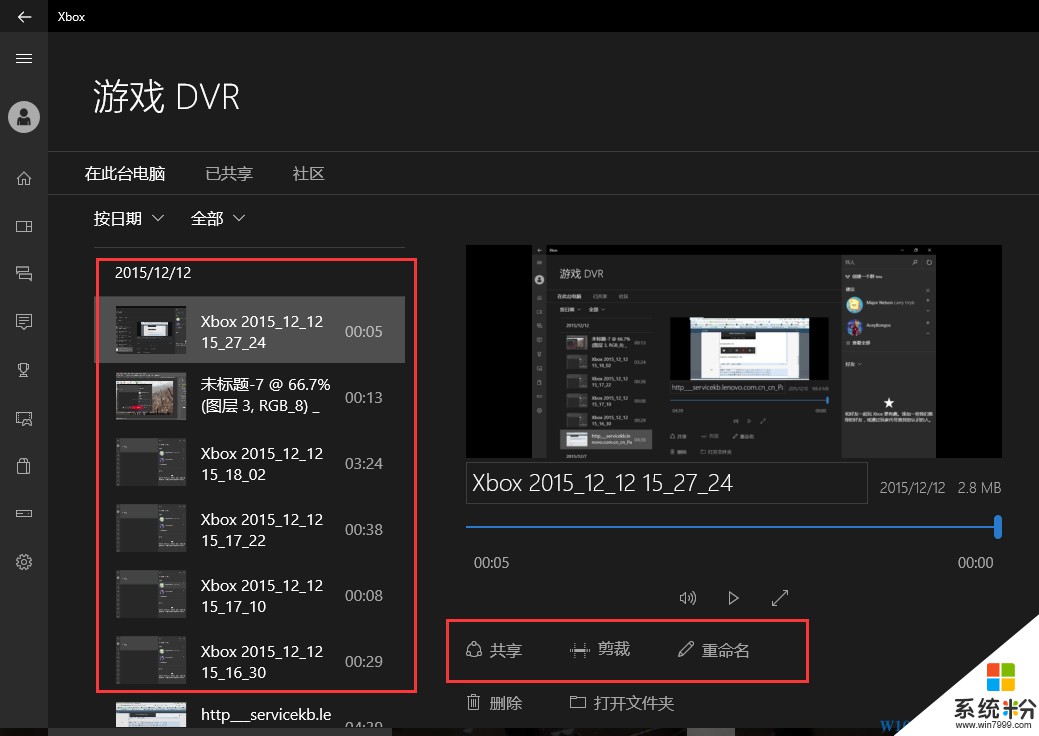
PS:该款屏幕录像功能依靠 XBOX ONE应用来实现,如果删除了就不能使用屏幕录制功能了。
我要分享:
相关教程
- ·win10能录屏幕视频吗 如何在win10系统中使用自带录屏工具
- ·win自带录屏工具 windows10自带的录屏软件怎么设置
- ·win10 自带录屏 Win10系统如何使用自带录屏功能
- ·win10 屏幕录制工具 Win10屏幕录制工具录制游戏教程
- ·电脑win10录音功能 Win10系统自带录音工具如何使用
- ·win10视频裁剪 如何使用win10自带工具剪辑视频
- ·笔记本电脑怎么看电池损耗 win10如何查看笔记本电池磨损情况
- ·无线耳机可以连接电脑的吗 电脑win10无线蓝牙耳机连接教程
- ·可以放在电脑桌面的备忘录 win10如何在桌面上放置备忘录
- ·电脑怎么设置私密文件夹 如何在Win10上给文件夹设置密码
win10系统教程推荐
- 1 可以放在电脑桌面的备忘录 win10如何在桌面上放置备忘录
- 2 怎么卸载cad2014 CAD2014清理工具(win10系统)
- 3 电脑怎么设置网线连接网络 Win10笔记本电脑有线连接网络设置步骤
- 4电脑桌面无线网络图标不见了 win10 无线网络图标不见了怎么恢复
- 5怎么看到隐藏文件 Win10如何显示隐藏文件
- 6电脑桌面改到d盘,怎么改回c盘 Win10桌面路径修改后怎么恢复到C盘桌面
- 7windows过期不激活会怎么样 win10过期了还能更新吗
- 8windows10中文输入法用不了 Win10打字中文乱码怎么办
- 9windows怎么改壁纸 windows10如何更改桌面壁纸
- 10局域网共享电脑看不到 Win10 网络共享无法显示自己电脑的解决方法
win10系统热门教程
- 1 Win10时间同步间隔时间怎么改?
- 2 Win10开机弹出“cimmanifest.exe文件或目录损坏无法读取”怎么解决?
- 3 Win10窗口默认大小设置方法!Win10自定义创建打开窗口大小的方法!
- 4win10怎么查看wifi密码,win10查看wifi密码的方法
- 5Win10电脑夜里关机后自动开机是怎么回事?
- 6Win10如何开启guest账户?win10guest账户开启!
- 7Win10系统IE浏览器提示“您的浏览器不支持js,导致部分功能缺失“的解决方法
- 8win10系统怎么改用户名字 如何在Win10中更改用户名
- 9w10打不开edge浏览器怎么办|w10如何修复edge浏览器
- 10[常见问题]升级Win10系统盘剩余空间不足该如何解决 [常见问题]升级Win10系统盘剩余空间不足该怎么解决
最新win10教程
- 1 笔记本电脑怎么看电池损耗 win10如何查看笔记本电池磨损情况
- 2 无线耳机可以连接电脑的吗 电脑win10无线蓝牙耳机连接教程
- 3 可以放在电脑桌面的备忘录 win10如何在桌面上放置备忘录
- 4电脑怎么设置私密文件夹 如何在Win10上给文件夹设置密码
- 5怎么卸载cad2014 CAD2014清理工具(win10系统)
- 6电脑系统浏览器在哪里 Win10自带浏览器搜索方法
- 7台式电脑找不到开机键 win10开始按钮不见了怎么办
- 8电脑怎么设置网线连接网络 Win10笔记本电脑有线连接网络设置步骤
- 9电脑桌面无线网络图标不见了 win10 无线网络图标不见了怎么恢复
- 10电脑显示网络图标 win10怎么将网络连接图标添加到桌面
